
Una forma de darle vida a su video es crear animaciones usando máscaras en After Effects. En este artículo, cubriremos un par de formas fáciles de hacer máscaras de After Effects.
Con las máscaras, tienes mucho poder creativo sobre tus videos. Puede enmascarar cualquier objeto que desee de su video. Incluso puede agregar gráficos y palabras detrás de los sujetos en su escena. Hay algunas maneras fáciles de hacer máscaras de After Effects. Puede usar mates de pista, rutas de combinación o la función de enmascaramiento tradicional. Además, puede obtener un enmascaramiento muy preciso con la herramienta Pluma.
Repasemos cada técnica de enmascaramiento paso a paso.
Matas de pista

- Paso 1: Asegúrese de que Track Mattes esté en la línea de tiempo. Si no está en su línea de tiempo, puede acceder a él alternando interruptores y modos. Allí podrá seleccionar Track Mattes
- Paso 2: Seleccione la capa inferior y luego seleccione Alpha Matte. El efecto resultante utilizará la capa superior para enmascarar la capa inferior. La capa superior enmascarará el contenido que no se cruza con ella. Por otro lado, puede usar Alpha Inverted Matte, que usará la capa de arriba para perforar cualquier contenido que esté debajo

Combinar caminos
- Paso 1: Haz una forma con la herramienta de selección. Asegúrate de que esté en tu primera capa
- Paso 2: Ir a Seleccionar rutas de combinación
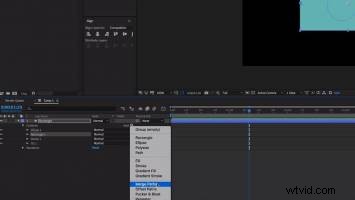
- Paso 3: En los modos Marge Path, seleccione interés. Esto creará una máscara donde dos objetos se cruzan. También puede optar por seleccionar la intersección, lo que creará una máscara donde los objetos no se intersecan
Función de enmascaramiento tradicional
- Paso 1: Vaya a Capa> Máscara de capa> Nueva máscara
- Paso 2: Desde allí, puede hacer doble clic en la máscara y cambiar su tamaño a su gusto
Enmascaramiento con la herramienta Pluma
- Paso 1: Tenga su video en la línea de tiempo de After Effects.
- Paso 2: Cree una capa de ajuste sobre su video en la línea de tiempo. Puede hacer esto yendo a Capa> Nueva> Capa de ajuste. Antes de comenzar a enmascarar, asegúrese de nombrar la capa de ajuste como "Máscara". Esto mantendrá tu video original seguro a largo plazo si las cosas salen mal.
- Paso 3: En el primer cuadro de su línea de tiempo, haga clic en la capa de ajuste.
- Paso 4: Seleccione el icono de la pluma. Puede encontrarlo en la esquina superior izquierda de la pantalla. Después de seleccionarlo, puede usar la herramienta Pluma para delinear el objeto que desea enmascarar. Esta es una etapa muy importante y no debe apresurarse. Tómese su tiempo y coloque las líneas lo más cerca posible del camino que está siguiendo. Puede ser una de las maneras más fáciles de hacer máscaras de After Effects, pero es un paso importante.
- Paso 5: Después de comenzar el dibujo en la capa de ajuste, la máscara aparecerá en el menú desplegable de la capa. Vaya a Propiedades y haga clic en el cronómetro cerca de Ruta de máscara. El símbolo de fotograma clave aparecerá en la línea de tiempo.
- Paso 6: Mueva el cursor de reproducción 4-6 hacia adelante en su línea de tiempo. Su objeto se moverá a medida que lo haga. Tienes que mover la máscara para que delinee tu objeto. Mientras ajusta su ruta, asegúrese de ver otro fotograma clave en la línea de tiempo. Luego mueva los nodos para delinear la forma nuevamente.
- Paso 7: Repita el paso 6. Continúe así hasta que termine.
- Paso 8: Arrastra la animación que quieras detrás de tu objeto a la línea de tiempo. Póngalo entre su video y la capa Máscara.
- Paso 9: Active la función Track Matte en la línea de tiempo. Puede mostrar sus opciones de Track Matte haciendo clic en el icono en la esquina inferior izquierda. Se verá como un círculo y un cuadrado superpuestos. Después de hacer clic, verá una columna TrkMat. En el menú desplegable, seleccione Ninguno> “Máscara” mate invertida alfa.
Estas sencillas formas de hacer máscaras de After Effects le permitirán enmascararse como un profesional en muy poco tiempo. Cada uno tiene sus beneficios dependiendo de para qué lo necesites, así que prueba cuál funciona para ti. Si desea obtener más instrucciones, consulte este tutorial "Enmascaramiento:Conceptos básicos absolutos".
Imagen cortesía:Vimeo
